我们都知道电脑内存满了运行速度就会变慢,而虚拟内存是用硬盘空间做内存来弥补计算机RAM空间的缺乏。当物理内存用完后,虚拟内存管理器选择最近没有用过的,低优先级的内存部分写到交换文件上。这个过程对应用是隐藏的,应用把虚拟内存和实际内存看作是一样的。那么我们要用虚拟内存来提高电脑运行速度win10系统该如何操作呢?
右键“我的电脑”,选择“属性”。
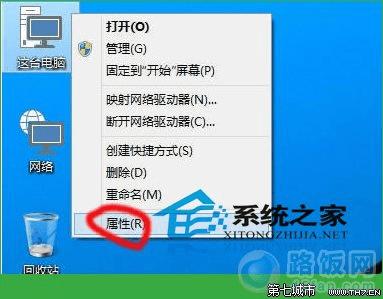
再选择“更改系统设置”。
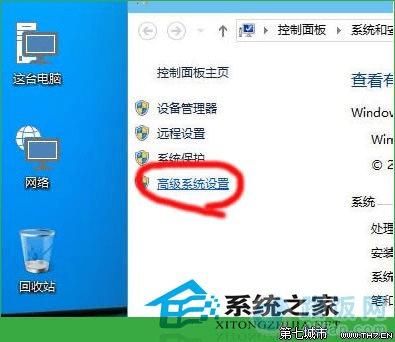
选择“高级”选项页。
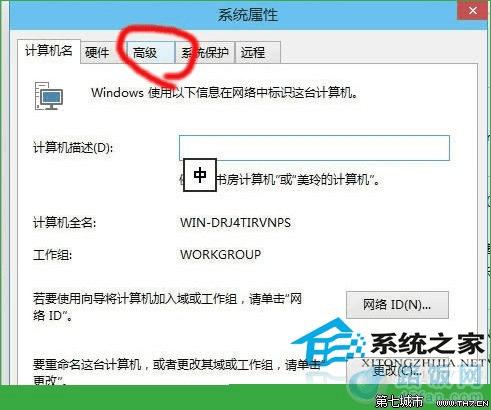
点击性能的“设置”。
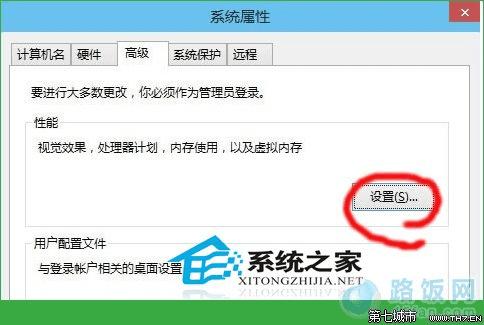
选择“高级”选项页。
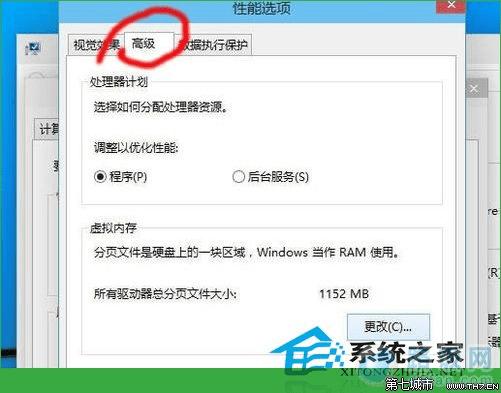
点击虚拟内存的“更改”。
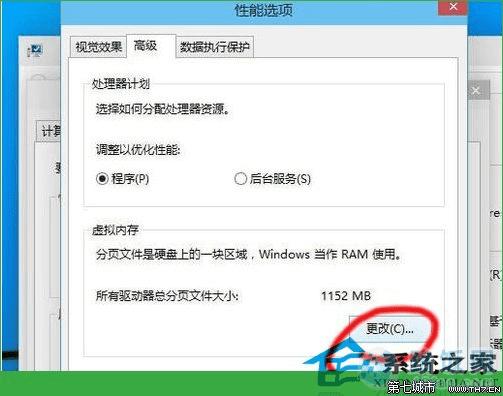
系统默认为全局自动分配,取消选项“自动管理所有驱动器的分页文件大小”。
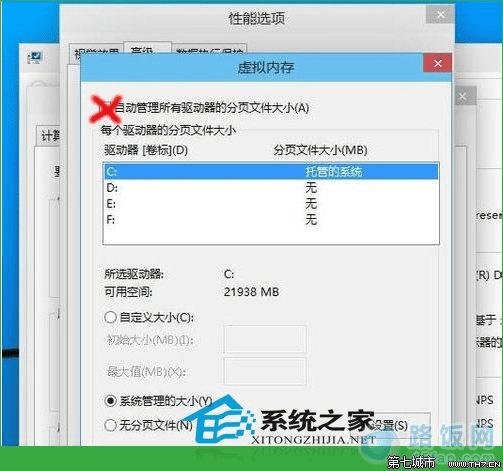
弹出提示,直接点确定。
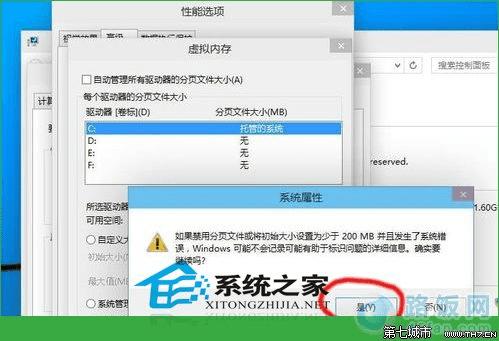
然后选择系统分区以外的分区,选择“自定义大小”,最小值为内存大小两倍(2G物理内存=2G*2*1024=4096MB)最大值自定。再点设置,重启后生效。
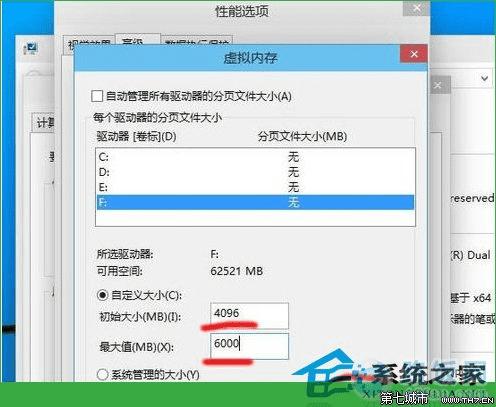
本文地址:http://www.45fan.com/dnjc/9451.html
